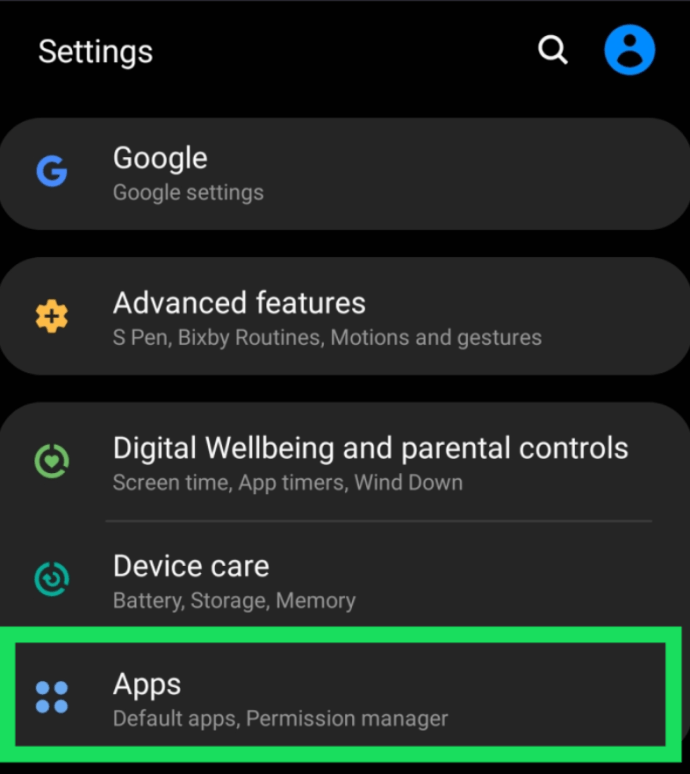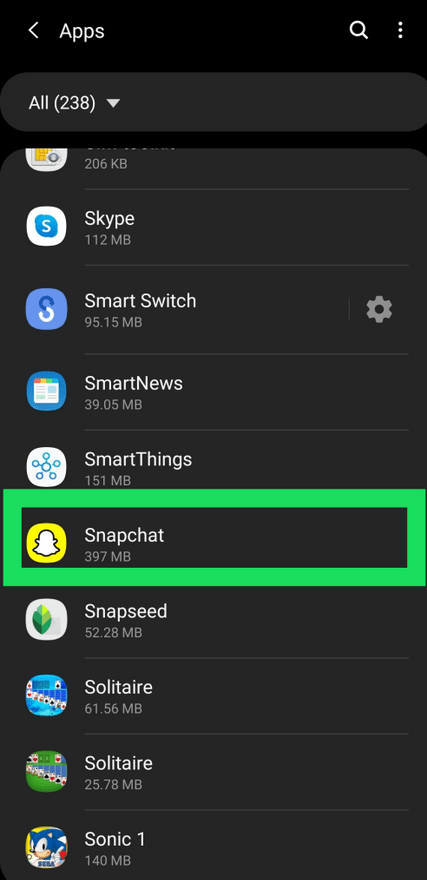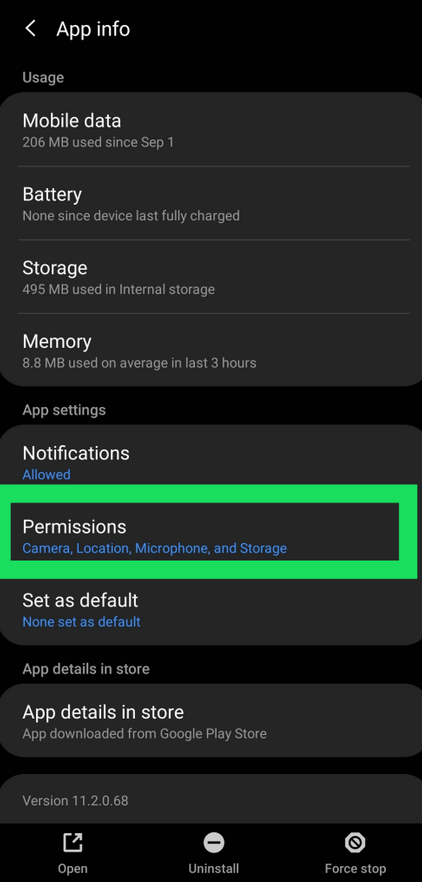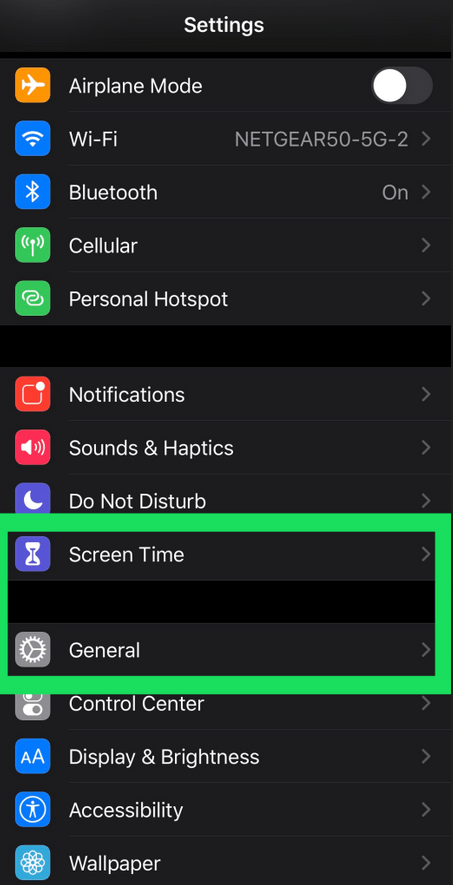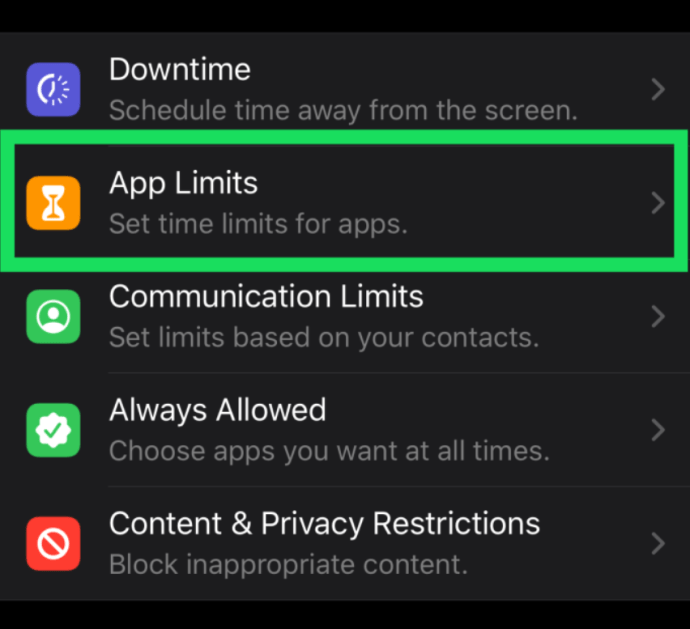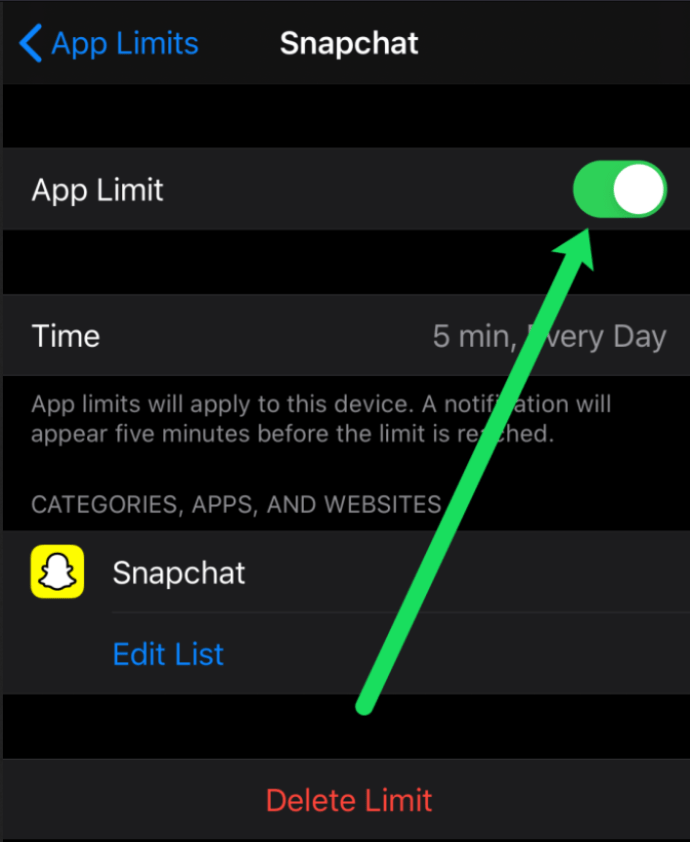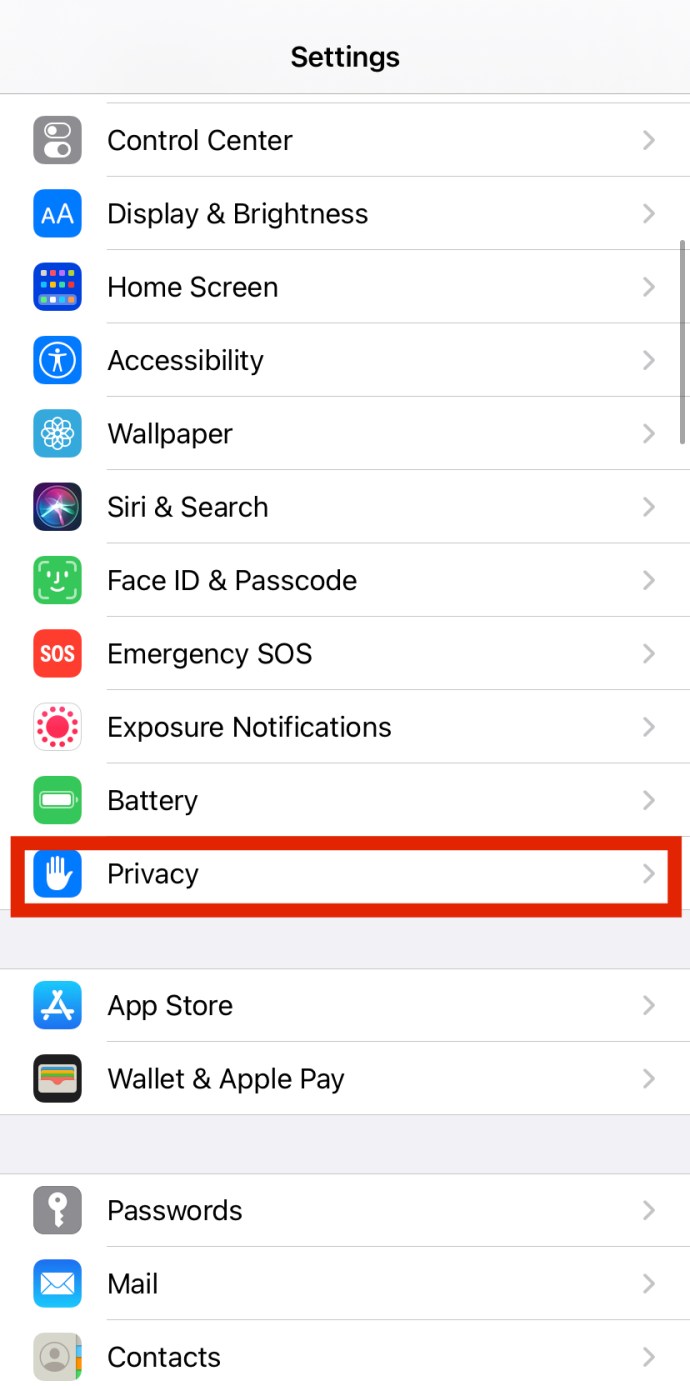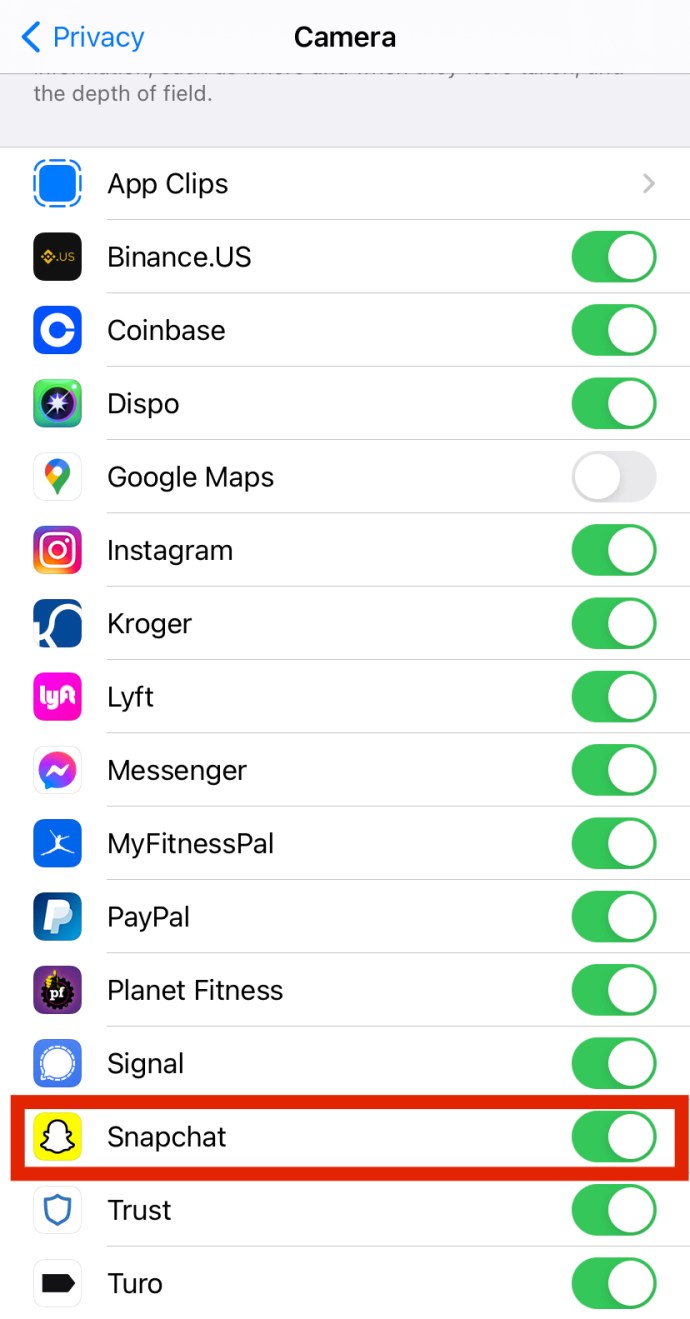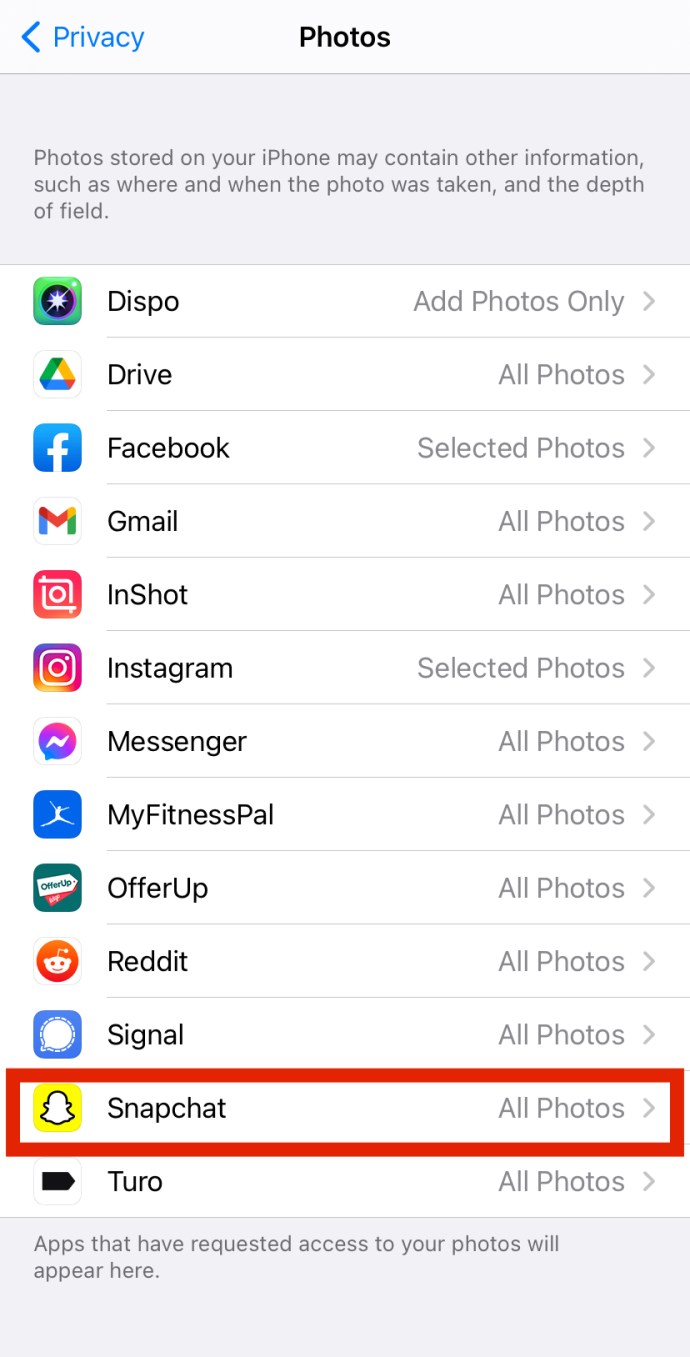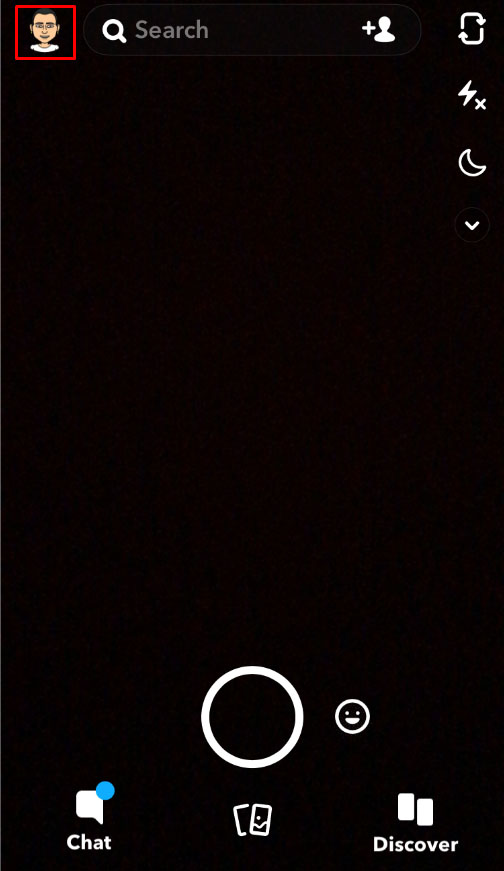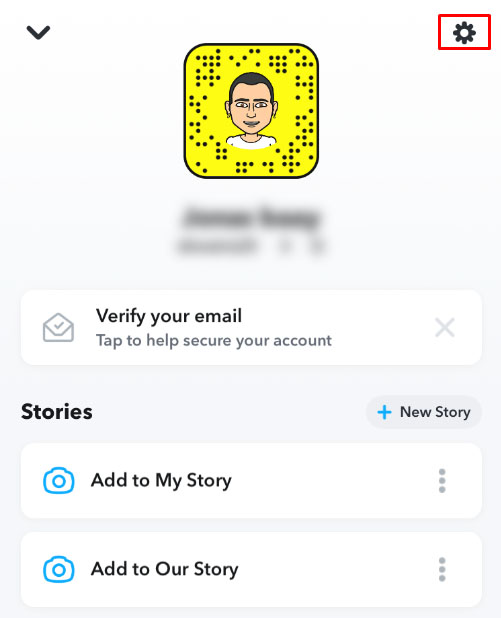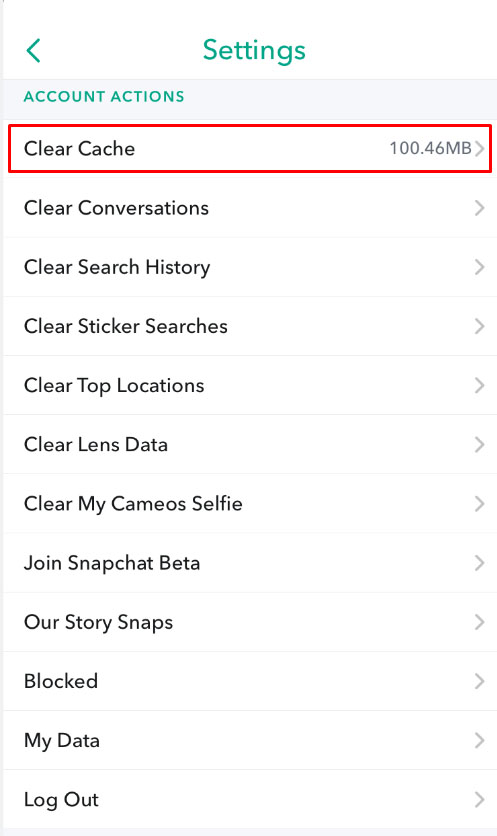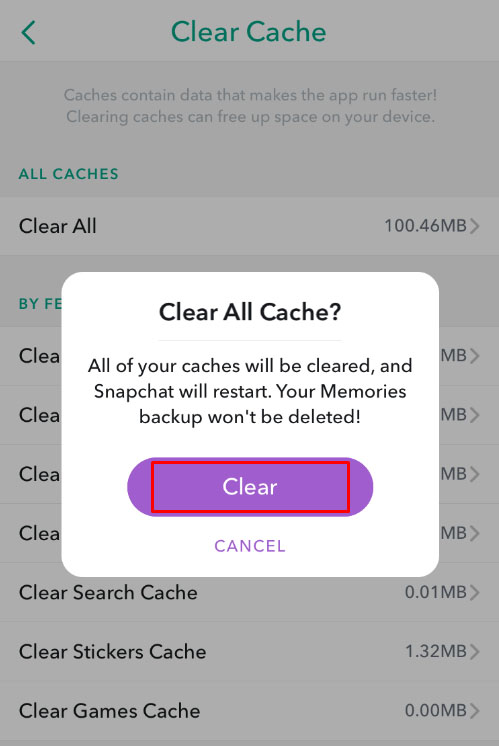Imate li problema s pristupom kameri na Snapchatu? Dobivate li skočnu poruku u kojoj se od vas traži da dopustite pristup kameri, ali ne znate kako? Pa, niste sami. Mnogi korisnici Snapchata dobivaju istu poruku.
Rješavanje ovog problema nije teško, ali može biti frustrirajuće kada ne znate odakle početi. U ovom članku ćemo vam pokazati sve što trebate znati o dopuštanju pristupa kameri na Snapchatu.
Dopuštanje kamere u postavkama za Snapchat
Prvo ćete morati provjeriti je li Snapchat dopuštao pristup kameri vašeg telefona. Ako ste korisnik iPhonea, slijedite ove korake:
- Idi na “Postavke.”

- Pomaknite se prema dolje i dodirnite "Snapchat.”

- Provjerite je li gumb kamere zelen/omogućen.

Za korisnike Androida, evo kako dopustiti pristup kameri na Snapchatu:
- Idi na “Postavke” na svom telefonu i pronađite “Prijave” (ili Aplikacije ovisno o verziji softvera.)
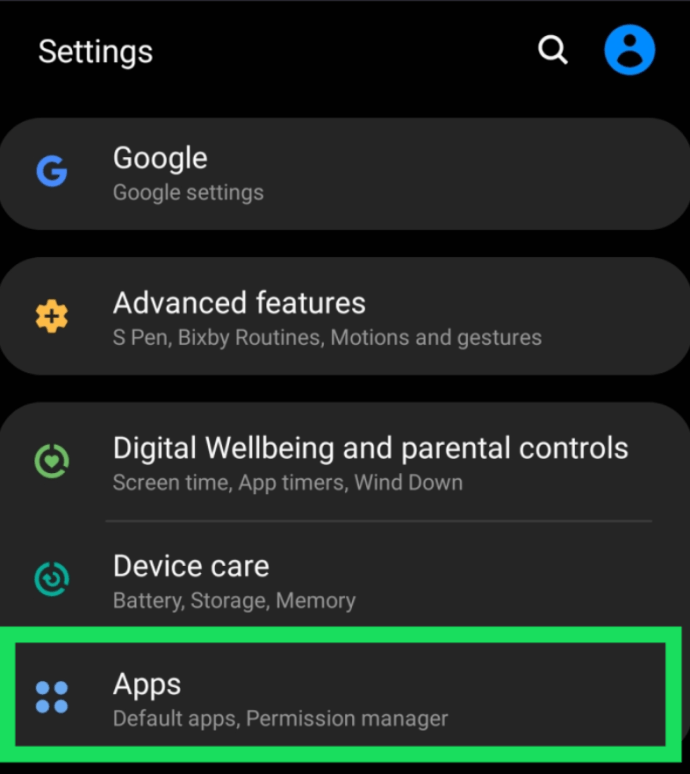
- Dodirnite Aplikacije i pronađite "Snapchat.”
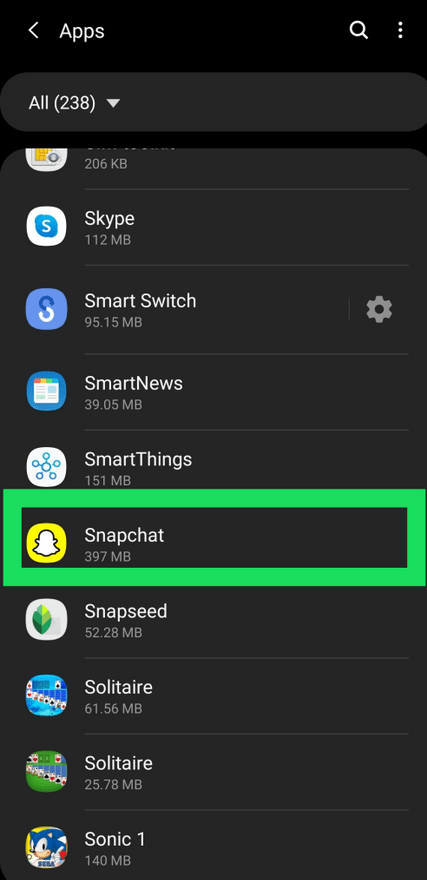
- Dodirnite "Dozvole.”
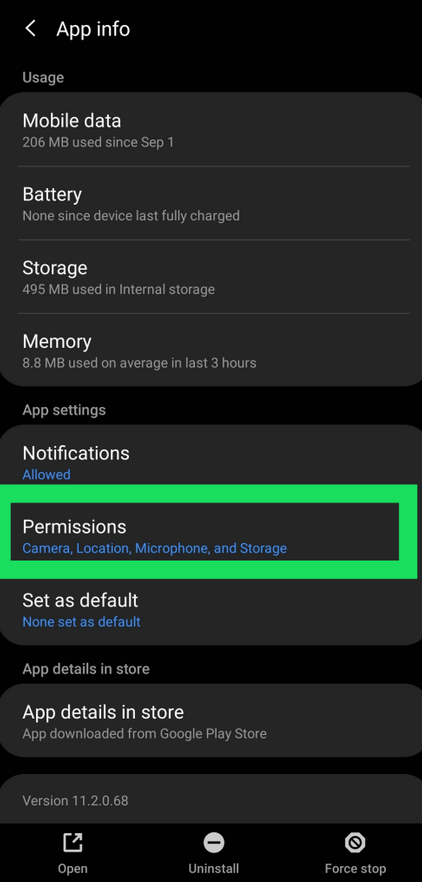
- Na kraju provjerite je li gumb kamere zelen/omogućen.
Rješenje ograničenja aplikacije i kamere
Gore navedeni koraci trebali bi funkcionirati u većini slučajeva. Povremeno su korisnici iOS-a imali problema čak i nakon što su slijedili ove korake. Jedan od mogućih uzroka ovih problema je ograničenje aplikacije na vašoj Snapchat aplikaciji što znači da će postaviti vaše vrijeme korištenja. Ako je to slučaj, imat ćete problema sa Snapchatom jer ste možda premašili ograničenje upotrebe aplikacije za taj dan. Ako se to dogodi, trebali biste ukloniti ograničenje aplikacije. Evo kako to učiniti:
- Idite na Postavke i pronađite Općenito ili Vrijeme zaslona, ovisno o vašem uređaju.
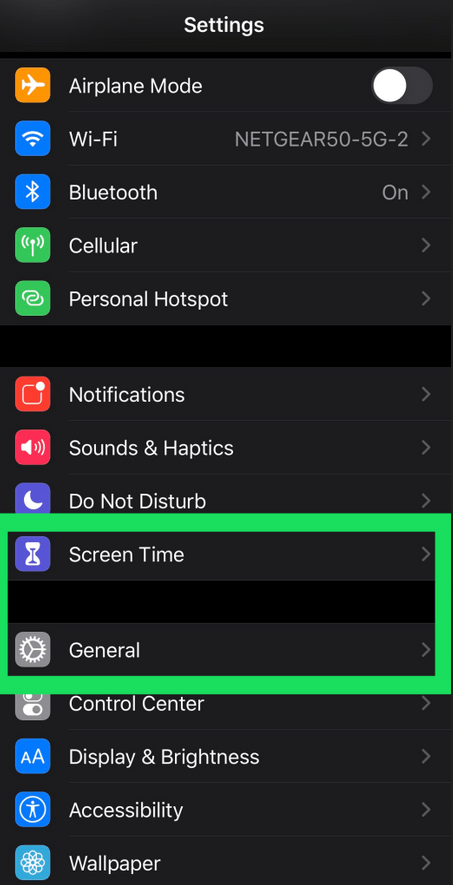
- Dodirnite Ograničenja aplikacije i pronađite "Snapchat i kamera."
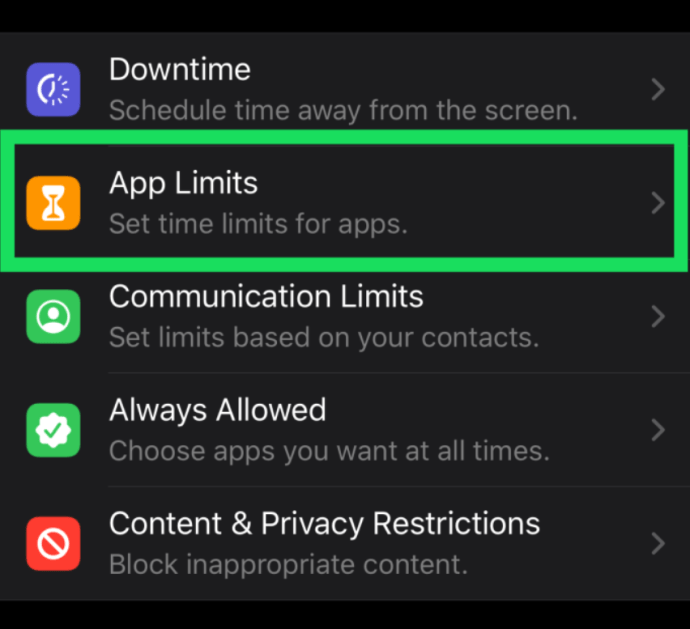
- Zatim ćete morati onemogućiti ograničenje aplikacije (prebaciti gumb) i izbrisati ograničenje aplikacije za oba.
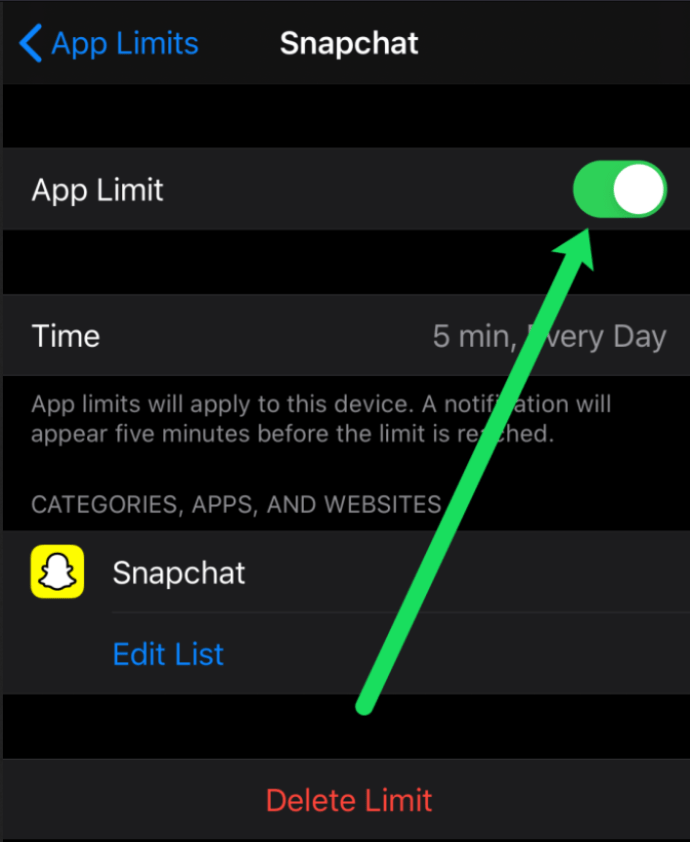
Međutim, možda ćete imati problema i ako postoji opće ograničenje za vašu kameru. To može uzrokovati niz problema. Slijedite ove korake da biste to popravili:
- Idite na “Postavke.“

- Izaberi "Privatnost.”
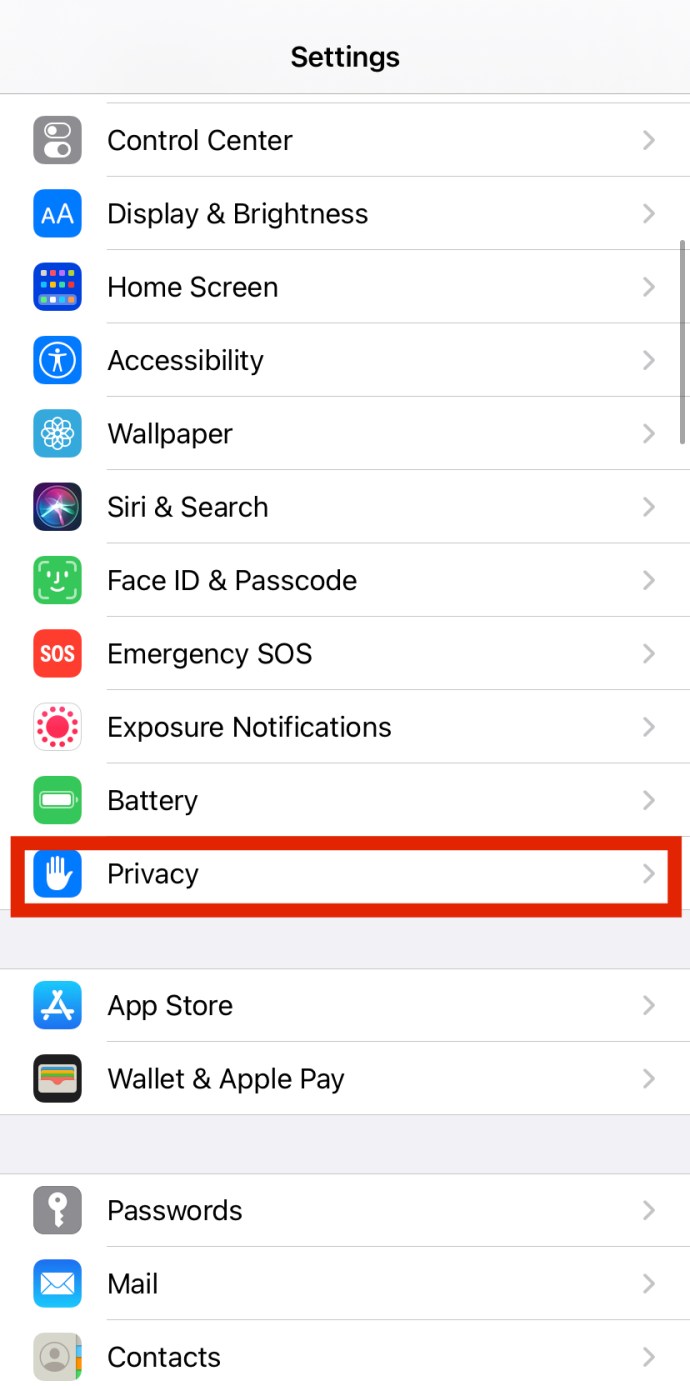
- Pod Privatnost, vidjet ćete opciju za 'Fotoaparat' i opcija za Fotografije.’ Kliknite na svaki i provjerite je li Snapchat omogućen.
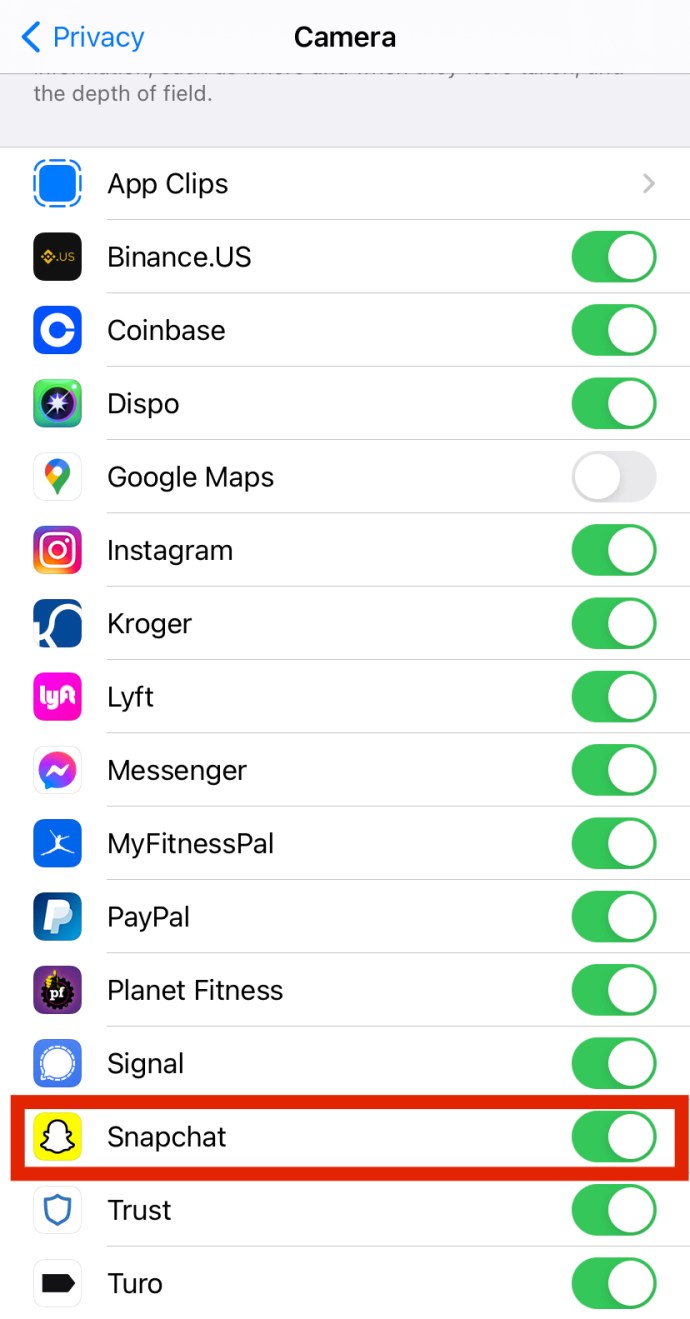
Fotografije treba prikazati "Sve fotografije" dok se Fotoaparat prikazat će prekidač.
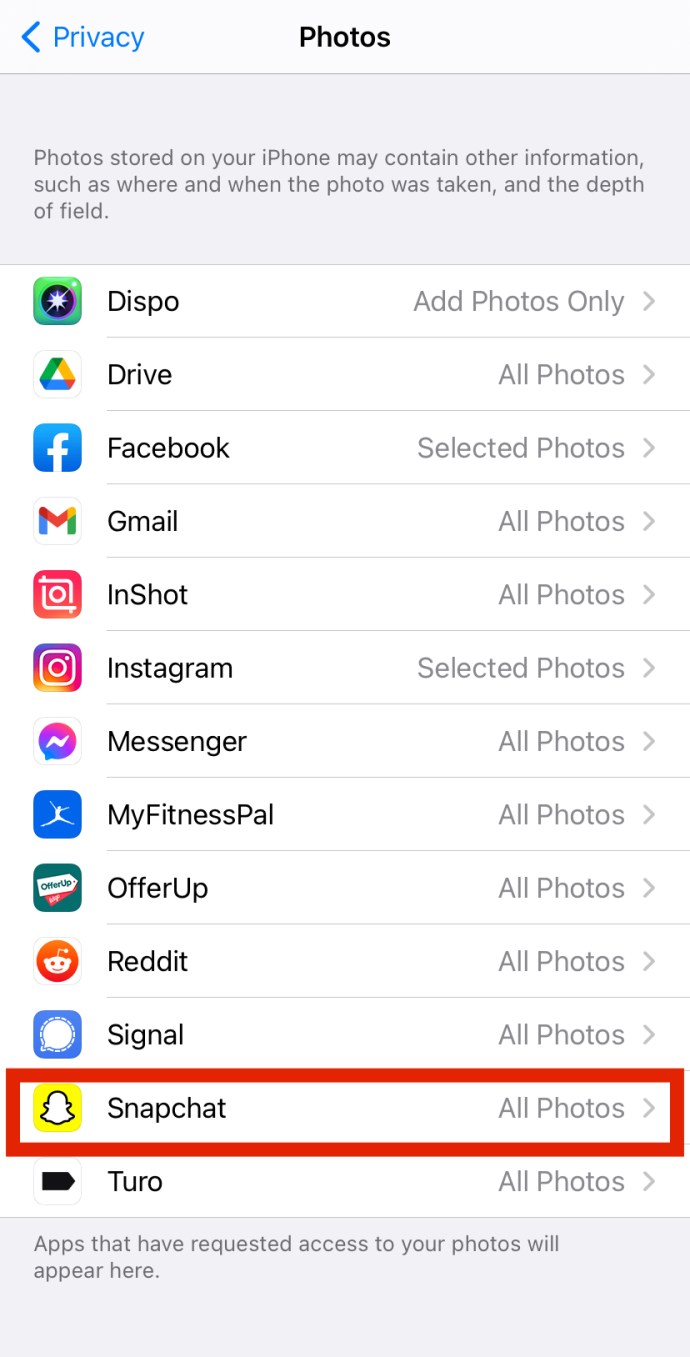
Ostala rješenja

Možda ste onemogućili ograničenje aplikacije i kamere ili dopustili pristup kameri u postavkama, ali još uvijek vidite ono dosadno "Ups! Snapchat je aplikacija za kameru.’ Ako se pogreška i dalje pojavljuje, pokušajte s opcijama za rješavanje problema u sljedećem odjeljku da biste riješili problem.
Uključite/isključite svoj telefon
U takvim situacijama često radi dobra stara metoda uključivanja/isključivanja. Time se rješavate RAM-a (memorije slučajnog pristupa) koji se s vremenom povećava i usporava vaš uređaj i aplikacije. Stoga vaš uređaj dobiva više prostora za pohranu.

Ipak, provjerite je li vaš telefon isključen na dvije do tri minute. Zatim ga možete ponovno uključiti. Ovo može trajno riješiti vaš problem. Ako ne, postoje drugi koraci koje možete slijediti.
Izbrišite Snapchat predmemoriju
Telefon treba povremeno očistiti predmemoriju. Sve aplikacije s vremenom izgrađuju određenu količinu predmemorije i to omogućuje aplikaciji da radi brže i da radi učinkovitije. S vremenom se na vašem uređaju može nakupiti previše predmemorije i na kraju ga usporiti.
Brisanjem Snapchat predmemorije značajno ćete osloboditi prostor za pohranu telefona. Možda se pitate hoće li to ukloniti sve vaše snimke, poruke ili sjećanja. Ne brinite - brisanjem Snapchat predmemorije ovo će ostati netaknuto. Štoviše, fotografije ili videozapisi koje ste spremili sa Snapchata u galeriju telefona također će biti sigurni.

Koraci su isti bilo da ste korisnik Androida ili iOS-a. Jedina razlika je u tome što s iOS uređajima kada dođete do trećeg koraka, morat ćete odabrati i izbrisati svu predmemoriju aplikacija. Evo kako to učiniti:
- Dodirnite ikonu fotografije profila u gornjem lijevom kutu zaslona.
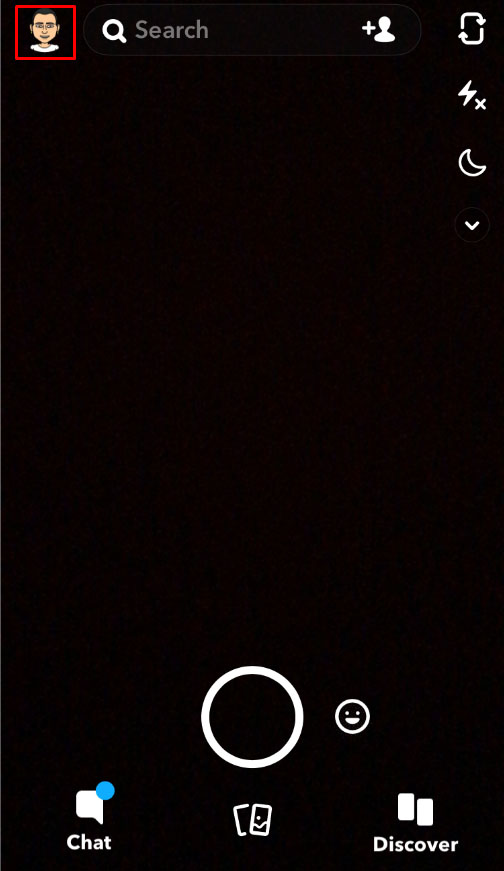
- Zatim dodirnite Postavke u desnom gornjem kutu zaslona.
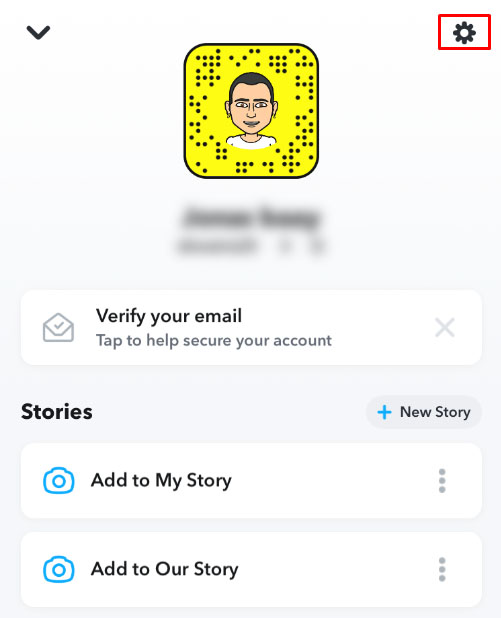
- Pomaknite se prema dolje, pronađite Clear Cache i dodirnite ga.
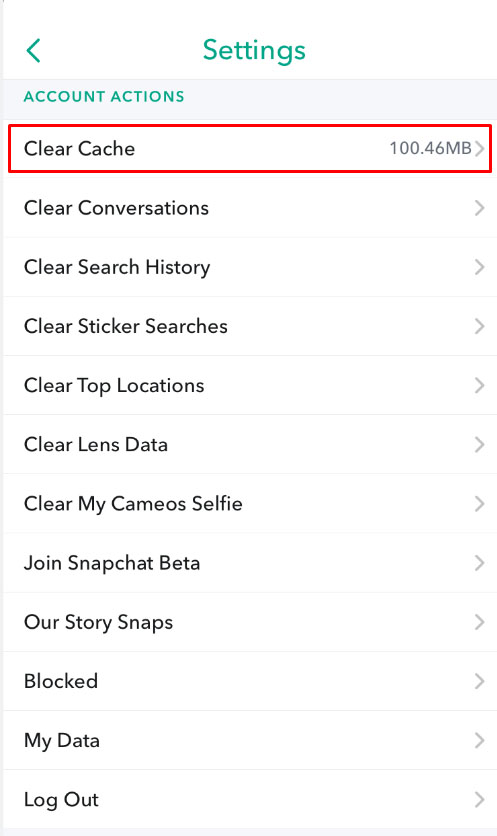
- Dobit ćete skočnu poruku koja vas pita da li želite nastaviti s operacijom ili je otkazati. Dodirnite Nastavi.
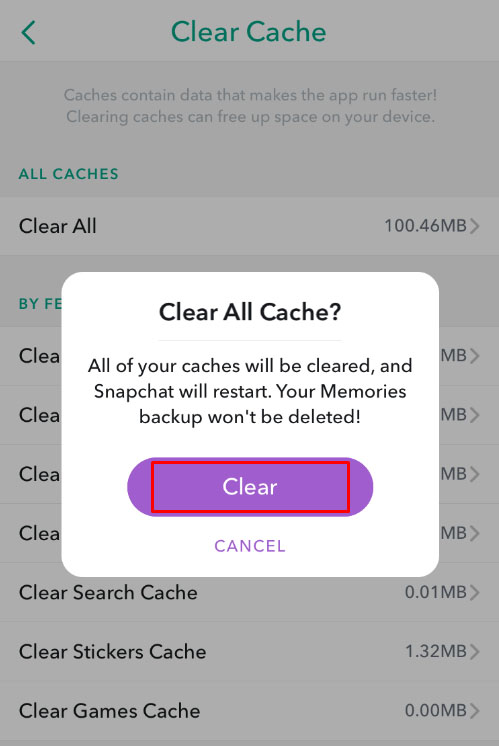
Ažurirajte svoj Snapchat
Ključno je provjeriti je li vaša aplikacija ažurna. Ažuriranja uklanjaju sve pogreške ili bugove u prethodnim verzijama. Evo kako možete vidjeti radi li vaš Snapchat na najnovijoj verziji.
Ako ste korisnik iOS-a, samo idite na App Store, pronađite ikonu profila i pomičite se prema dolje dok ne vidite Ažuriraj Snapchat. Ako ste korisnik Androida, idite na Play Store i pronađite Snapchat. Dodirnite Ažuriraj ako je dostupno.
S ovim korakom sigurno ćete znati je li Snapchat koji koristite ažuriran.
Ponovno instalirajte svoj Snapchat
Ponekad bi nešto moglo poći po zlu tijekom procesa instalacije. Ako ste isprobali sve i još uvijek niste mogli riješiti problem s pristupom kameri, najbolje je da samo izbrišete Snapchat i ponovno ga instalirate.
Provjerite svoju internetsku vezu
Ovo može zvučati pomalo čudno, ali ako imate problema s kamerom u aplikaciji Snapchat, pokušajte isključiti wifi i povezati se s mobilnim podacima ili obrnuto.
Snapchat je internetska aplikacija i neće raditi bez jake, stabilne veze.
Često postavljana pitanja
Snapchat može biti nezgodna aplikacija za početak rada. Uz toliko dostupnih postavki, ažuriranja i verzija, možda ćete imati još pitanja. U nastavku smo pregledali najčešće postavljana pitanja:
Opcija kamere nije navedena u mojim postavkama iPhonea. Što mogu učiniti?
Jedan uobičajeni problem s kojim su se mnogi korisnici iOS-a susreli je opcija "Kamera" koja nedostaje u postavkama svog telefona. Prvo provjerite je li iOS ažuriran. Ako na svom telefonu koristite mnogo stariji softver, vjerojatno neće prepoznati potrebe novijih verzija aplikacije Snapchat (u ovom slučaju, kamere). Ako je vaš iOS ažuriran ili ako mislite da to nije vaš problem, pokušajte prisilno ponovno pokrenuti telefon. Za modele s tipkom za početnu stranicu, držite tipku za početak i tipku za uključivanje zajedno dok se telefon ponovno ne pokrene i ne vidite Apple logo. Za novije iPhone uređaje, morat ćete dodirnuti glasnoću za pojačavanje i otpuštanje, zatim stisnuti i otpustiti glasnoću, a zatim držati tipku za mirovanje/buđenje sa strane dok ne vidite Apple logo.
Kamera mi radi, ali je mutna. Postoji li rješenje za ovo?
Ovo je još jedan prilično čest problem za mnoge korisnike. Ako ste slijedili gore navedene korake kako biste izbrisali predmemoriju i provjerili je li sve ažurirano, sljedeći korak bio bi osigurati da je kućište kamere čisto i bez ikakvih krhotina. To je posebno važno za telefone koji imaju tekućinu ili fizička oštećenja. S vremenom, čestice prašine i korozija mogu utjecati na vaš fotoaparat.
Najlakši način da shvatite radi li se o problemu softvera Snapchata (u tom slučaju morate kontaktirati podršku ili ažurirati aplikaciju ako je dostupna) ili je to vaš telefon (što znači da ćete vjerojatno trebati popravak hardvera) je da vidite ako izvorna aplikacija za kameru vašeg telefona radi ispravno.
Što znači 'Ups, Snapchat je aplikacija za kameru'?
Ovo je poruka o pogrešci koju Snapchat isporučuje kada aplikacija ne detektira vašu kameru. Ako se pojavi ovaj tekst, to znači da Snapchat nema pristup vašoj kameri ili postoji softverski problem. U nekim slučajevima može čak postojati i hardverski problem. Ako vam kamera uopće ne radi, vjerojatno je ovo drugo. Slijedeći metode o kojima smo gore govorili, pogreška bi se trebala riješiti.
Mogu li ograničiti pristup Snapchata mojoj kameri?
To je uobičajeno pitanje za one koje zanima internetska privatnost. Zabrinutost aplikacija koje imaju previše dopuštenja zasigurno je opravdana za mnoge. Nažalost, Snapchat neće raditi bez dopuštenja.
Ipak imate mogućnosti. Korištenjem Appleovog vremena zaslona ili Androidovih funkcija Digital Well Being neki korisnici imaju mogućnost ograničiti određena dopuštenja postavljanjem vremenskih ograničenja. Na primjer, ako Snapchat postavite na 15 minuta dnevno, aplikacija se neće otvoriti i stoga ne bi trebala pristupiti kameri. Naravno, ovo ne bismo nazvali sigurnom metodom. Dozvole možete isključiti i uključiti kako želite, ali jedini način da osigurate da Snapchat ne pristupa vašoj kameri je da ga potpuno deinstalirate s telefona.
Je li Snapchat ugašen?
Problem koji imate s kamerom može biti problem sa Snapchatovim poslužiteljima. Ako je to slučaj, ne možete ništa učiniti da to sami popravite. Morat ćete pričekati da programeri to poprave. Srećom, otkriti postoji li problem koji je u tijeku vrlo je jednostavno. Možete posjetiti službenu Twitter stranicu Snapchata ili web stranicu Down Detector.
Korisnici koji također imaju problema sa Snapchatom će svoje pritužbe podnijeti na Twitter ili će koristiti web-mjesto Down Detector za prijavu pogrešaka.
Pronađite rješenje koje vam odgovara
Sada ne biste trebali imati daljnjih problema s dopuštanjem pristupa kameri na Snapchatu. Ovaj problem može biti uznemirujući, stoga provjerite jeste li pronašli rješenje koje vam odgovara. Svakako provjerite smije li Snapchat pristup vašoj kameri i nema li ograničenja aplikacije ili kamere. Ako je sve u redu, slijedite dodatne korake kao što je uključivanje/isključivanje telefona ili ponovna instalacija Snapchata.
Jeste li se već susreli s ovim problemom? Je li vam neki od ovih savjeta pomogao? Recite nam u odjeljku za komentare u nastavku.